PPT如何将图形斜向对齐均匀间隔
来源:网络收集 点击: 时间:2024-04-01【导读】:
图形的斜向对齐靠手动的去操作是不准确的,下面小编来教大家快速的操作,赶紧来学习吧!工具/原料more硬件:ASUS华硕W508L 系统:Windows8系统 软件:office 2016版本方法/步骤1/5分步阅读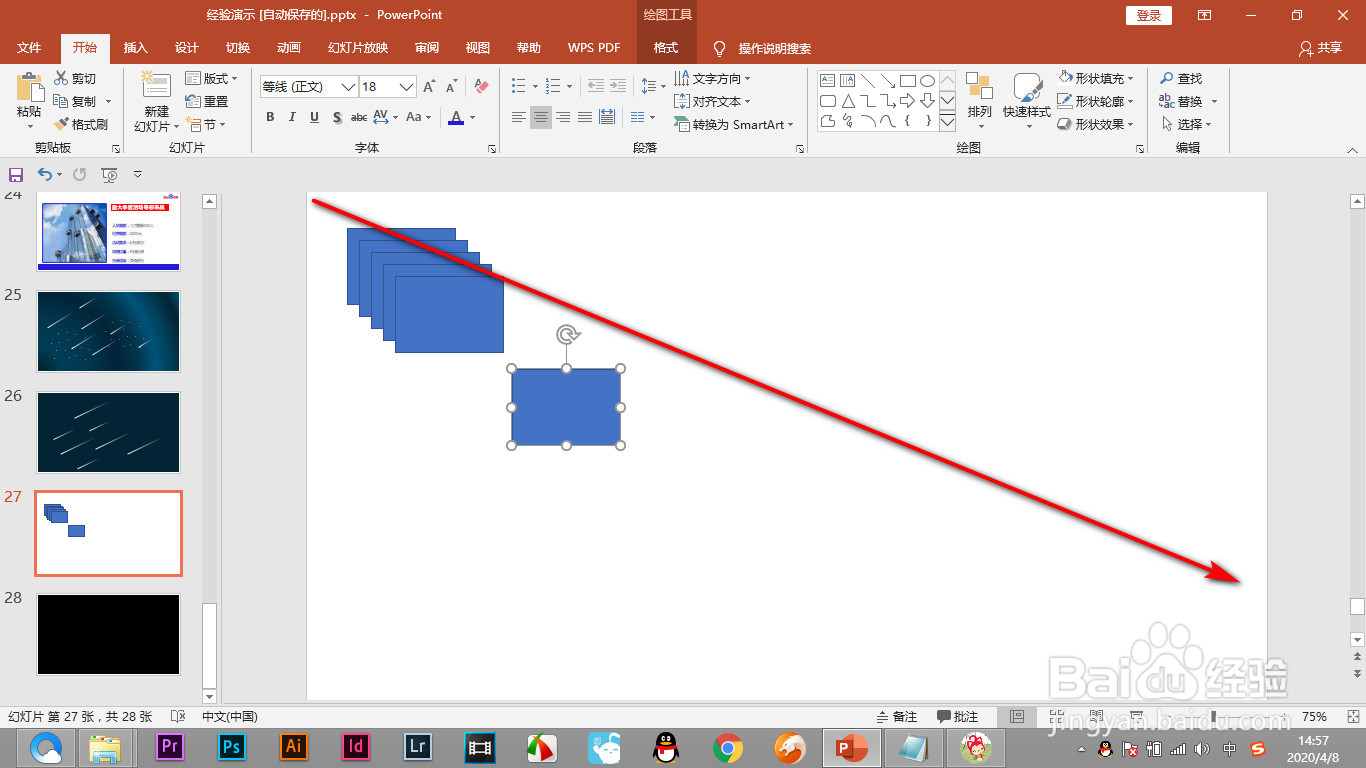 2/5
2/5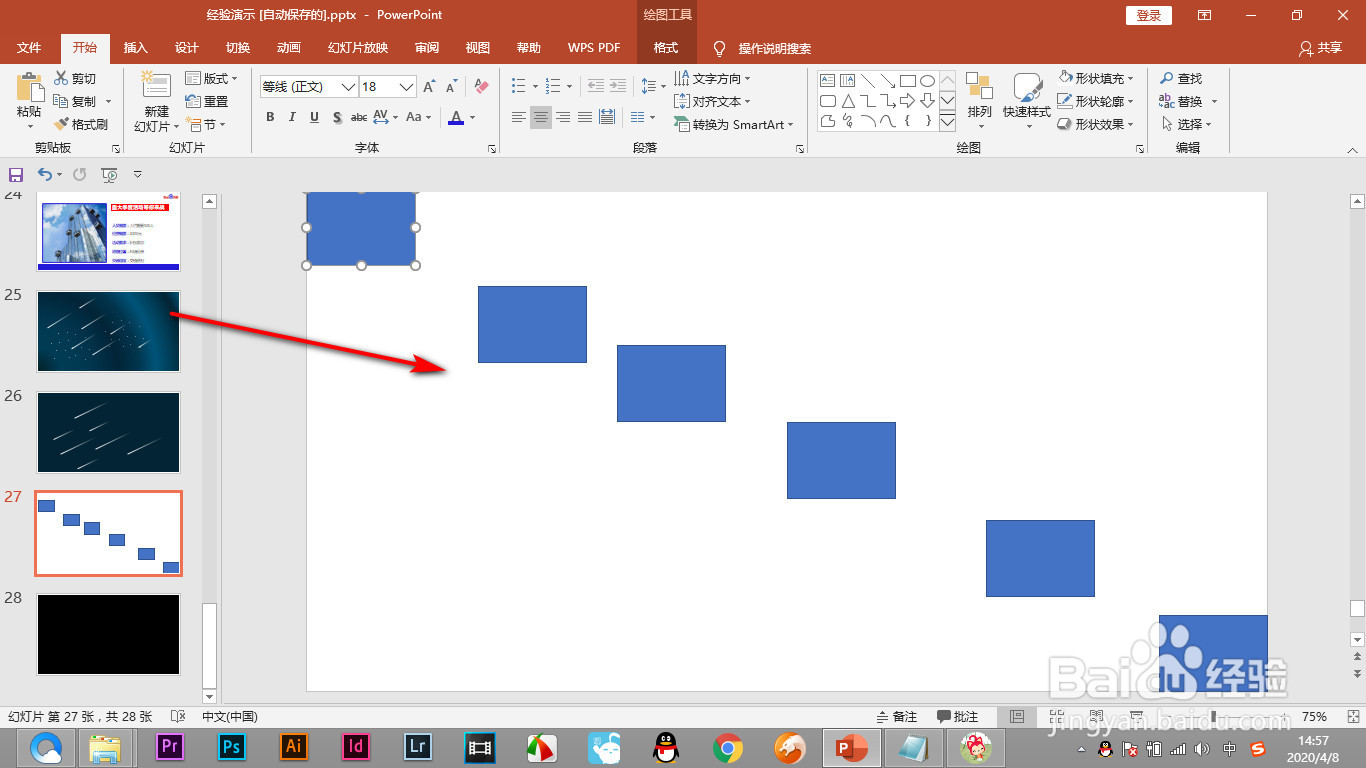 3/5
3/5 4/5
4/5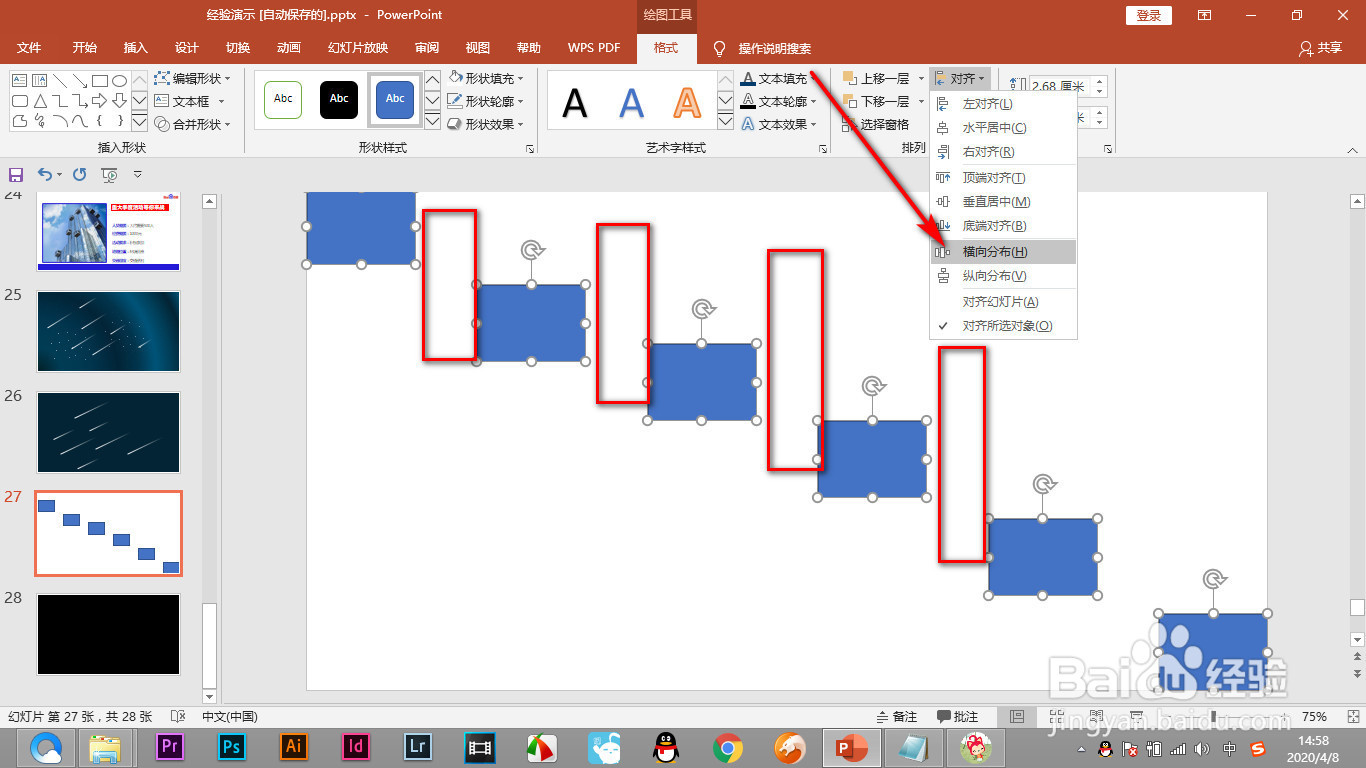 5/5
5/5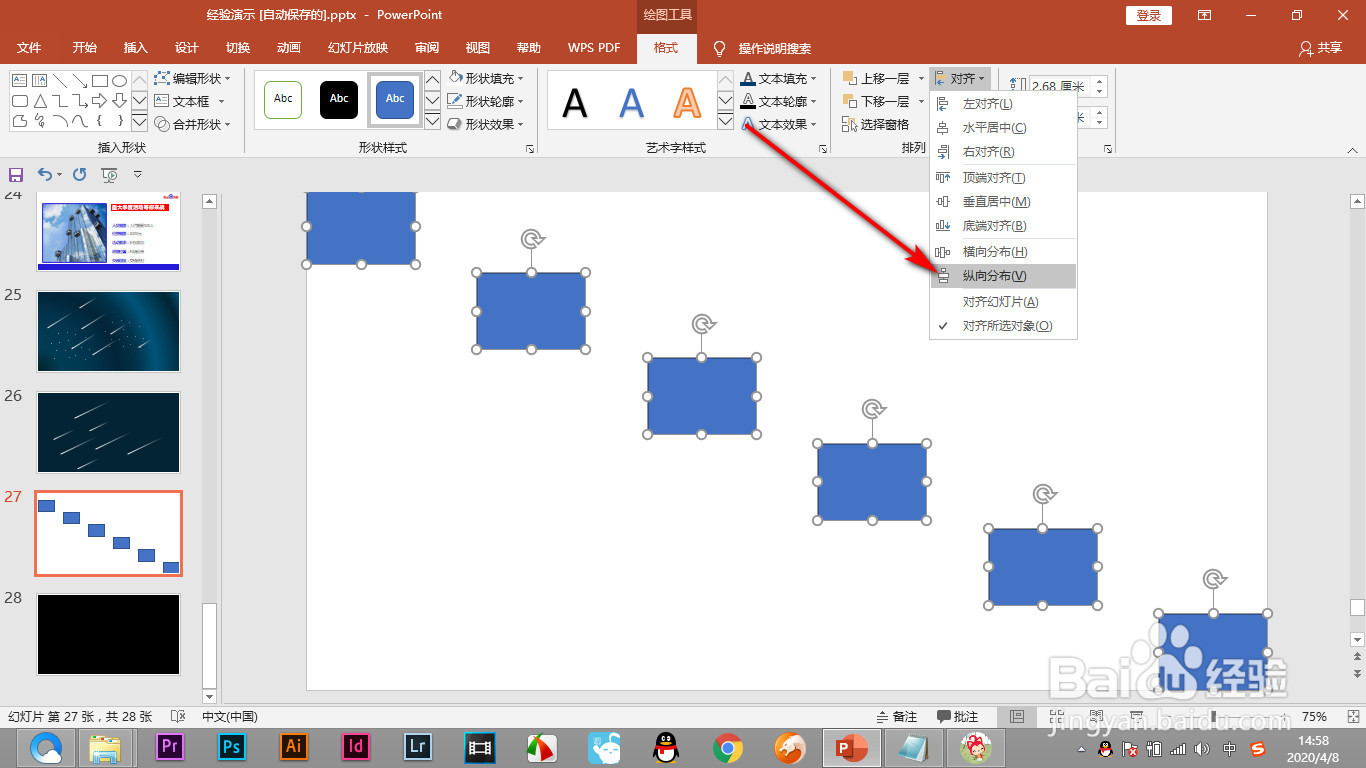 总结1/1
总结1/1
我们要将矩形沿着对角线进行排列。
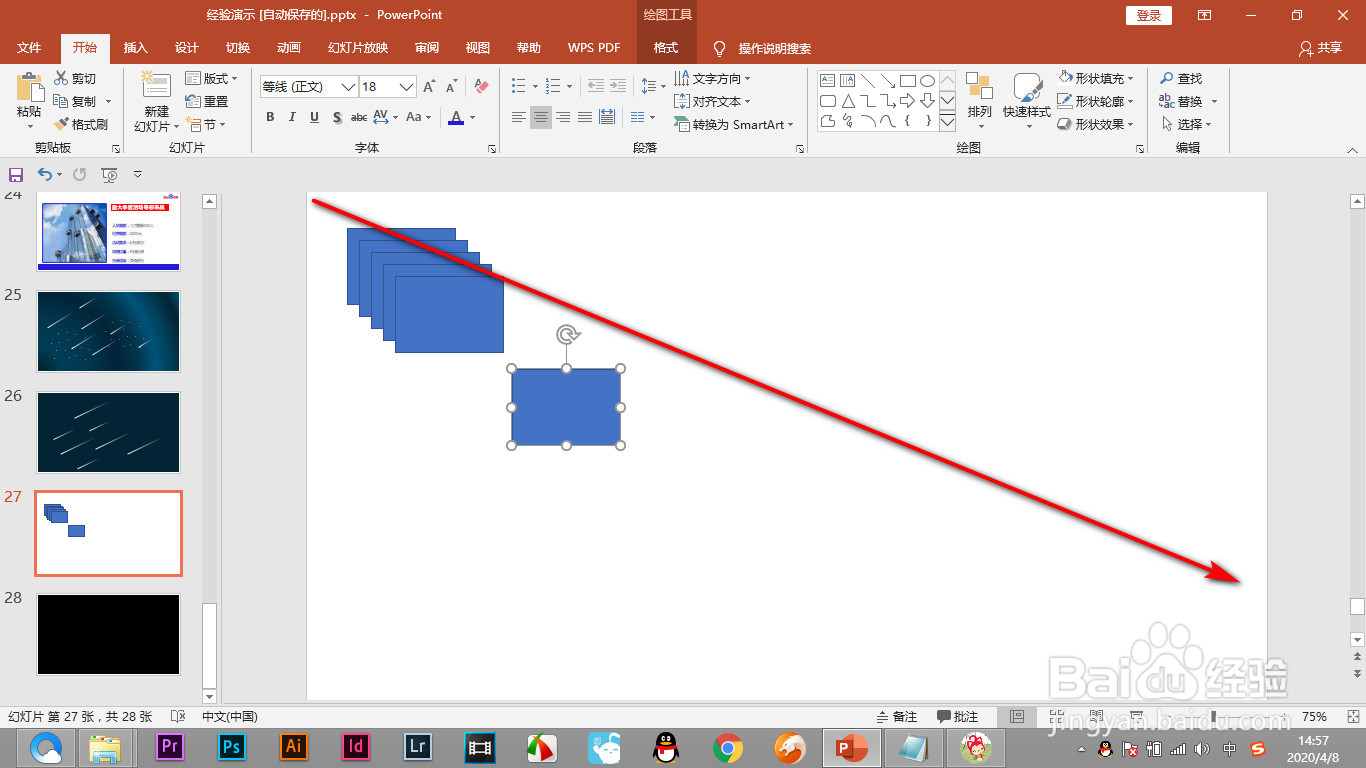 2/5
2/5先将图形复制出来,然后使用鼠标将其大致排列一下。
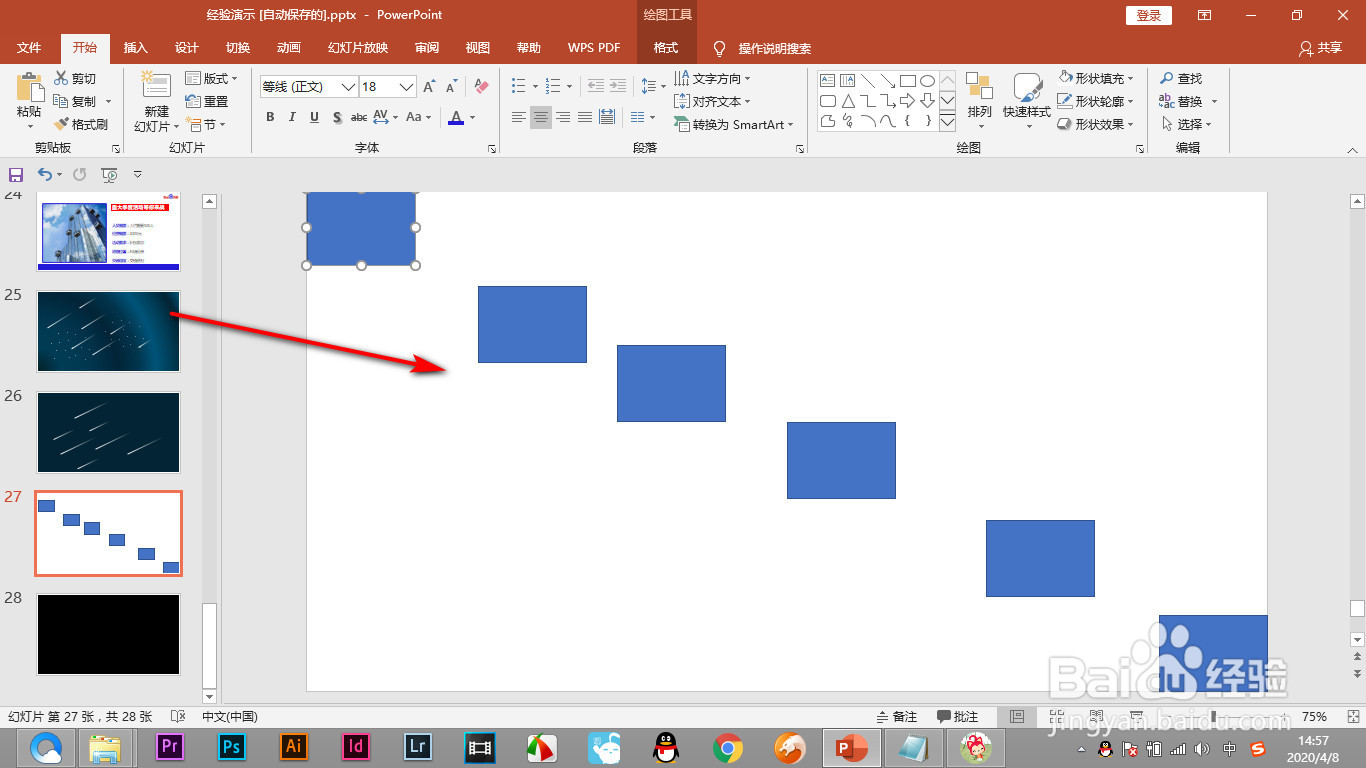 3/5
3/5然后将其全部选中,点击格式中的对齐命令。
 4/5
4/5先点击横向分布,使其水平的间隔一致。
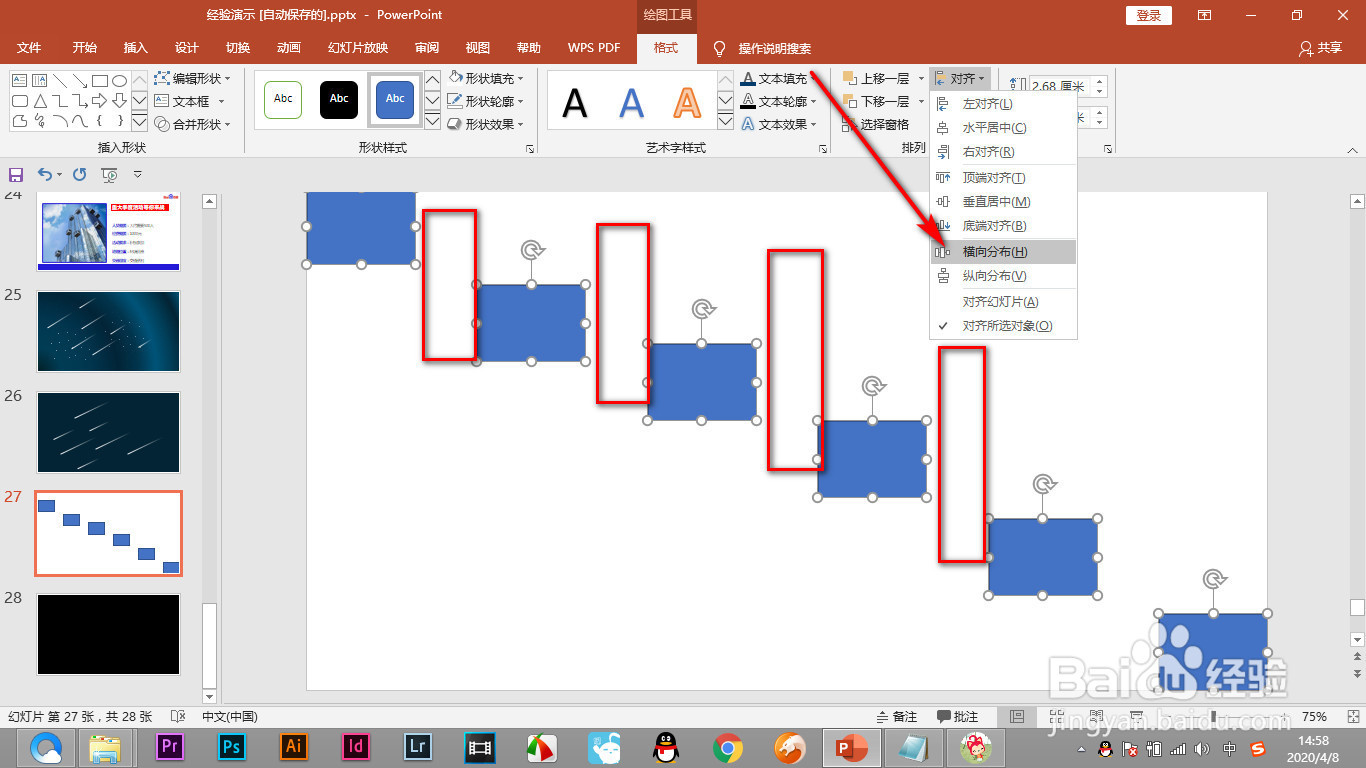 5/5
5/5然后再点击纵向分布,让形状在垂直方向上间隔相同,这样就排列好了。
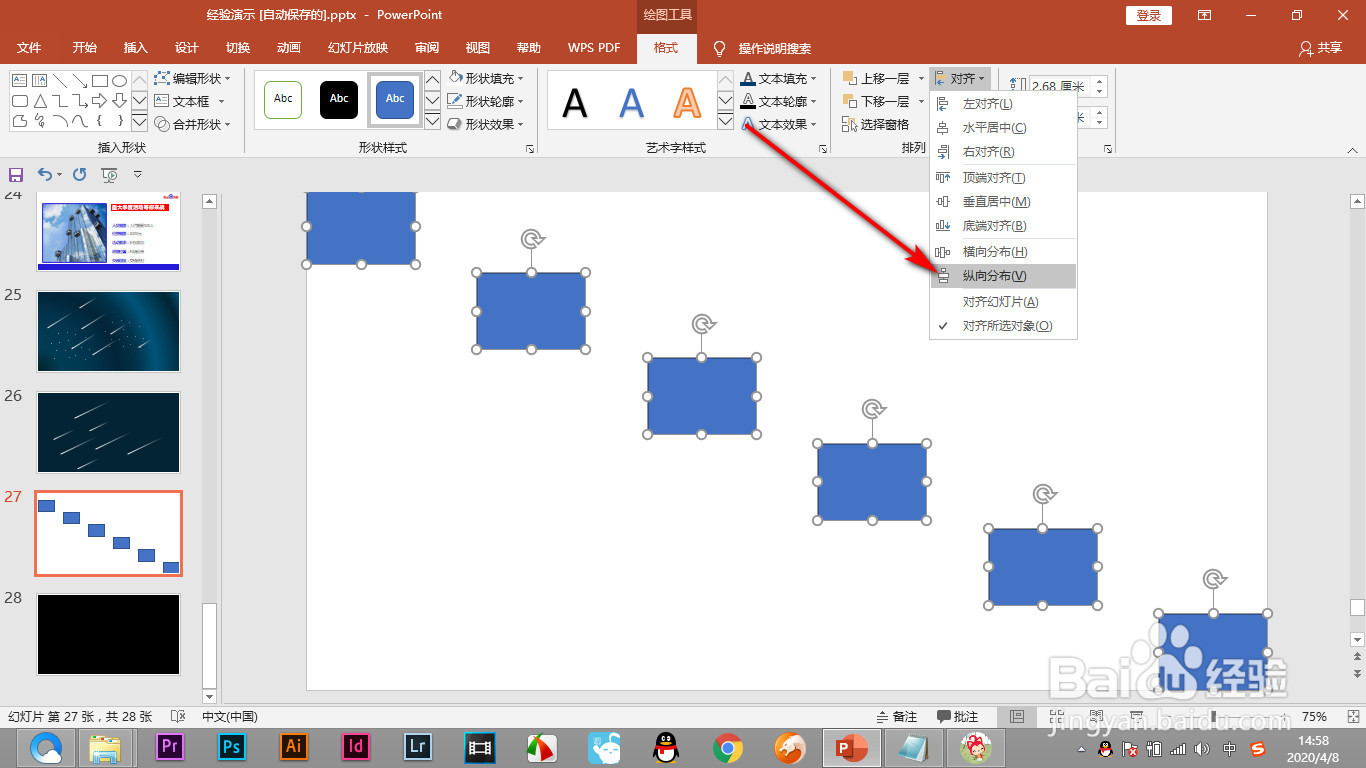 总结1/1
总结1/11.我们要将矩形沿着对角线进行排列。2.先将图形复制出来,然后使用鼠标将其大致排列一下。3.然后将其全部选中,点击格式中的对齐命令。4.先点击横向分布,使其水平的间隔一致。5.然后再点击纵向分布,让形状在垂直方向上间隔相同,这样就排列好了。
注意事项本文的图片来自电脑截图。
如本文对您有用,请帮忙点赞或投票一下,谢谢!
PPTPPT软件版权声明:
1、本文系转载,版权归原作者所有,旨在传递信息,不代表看本站的观点和立场。
2、本站仅提供信息发布平台,不承担相关法律责任。
3、若侵犯您的版权或隐私,请联系本站管理员删除。
4、文章链接:http://www.1haoku.cn/art_398377.html
上一篇:怎么退出华为手机账号
下一篇:AI如何扩展混合
 订阅
订阅